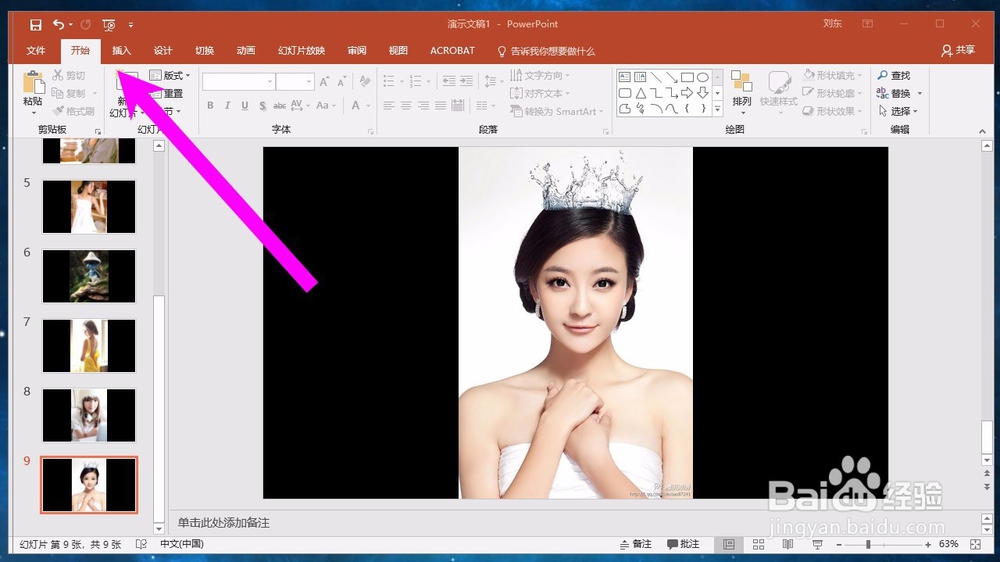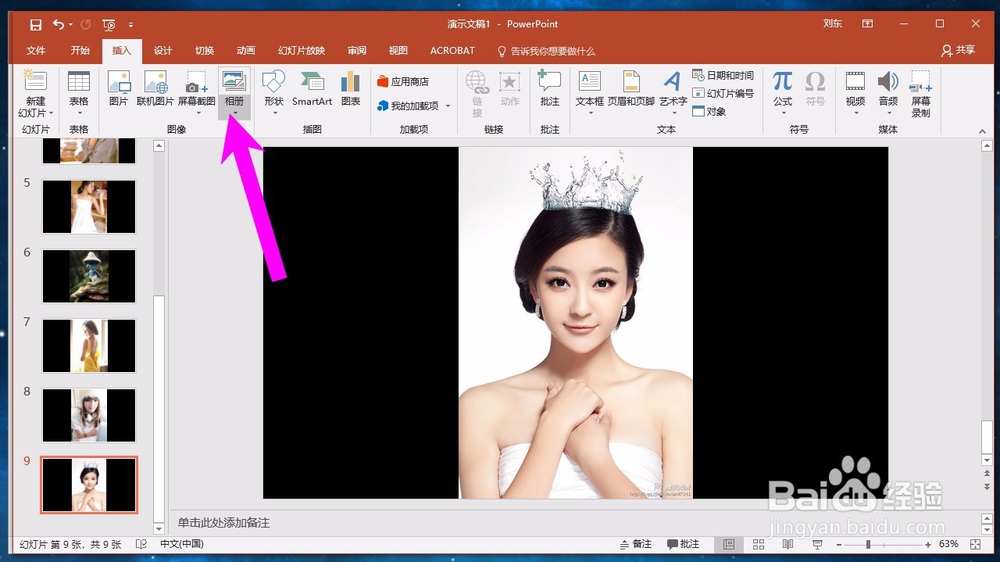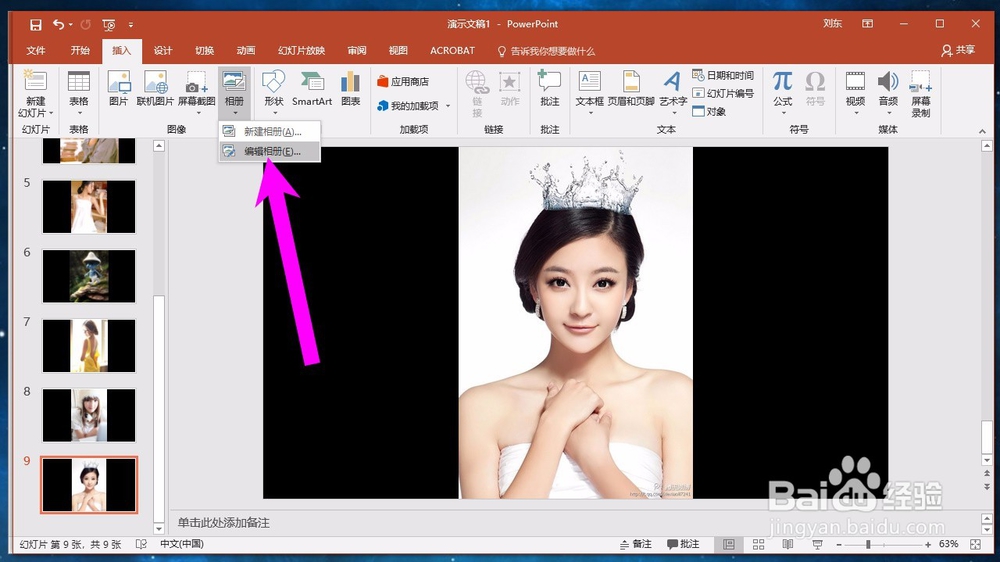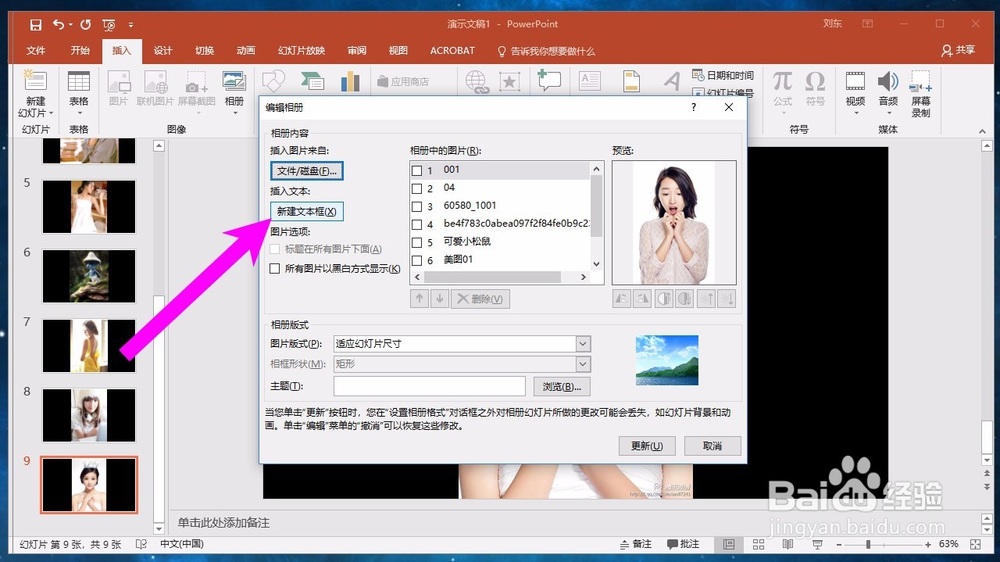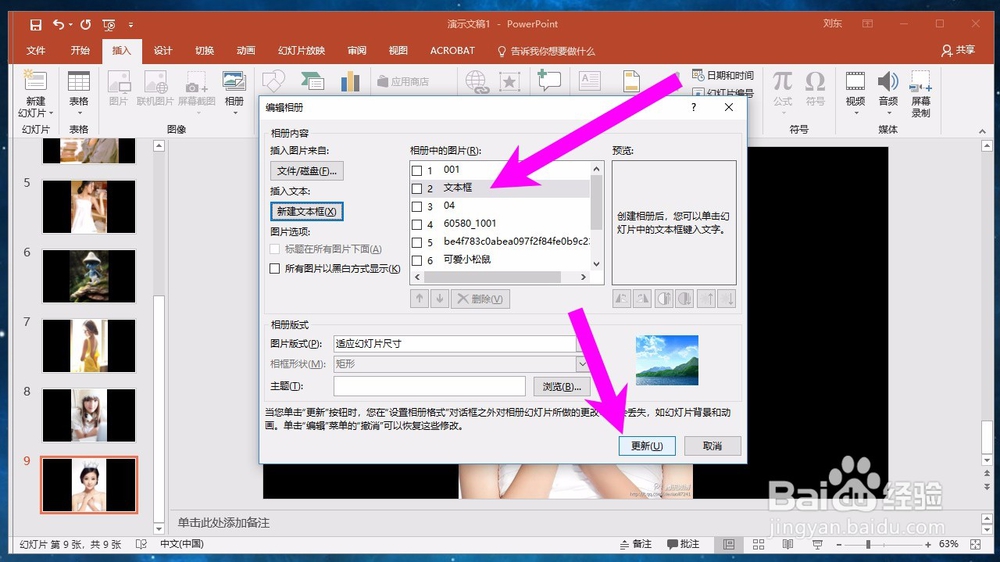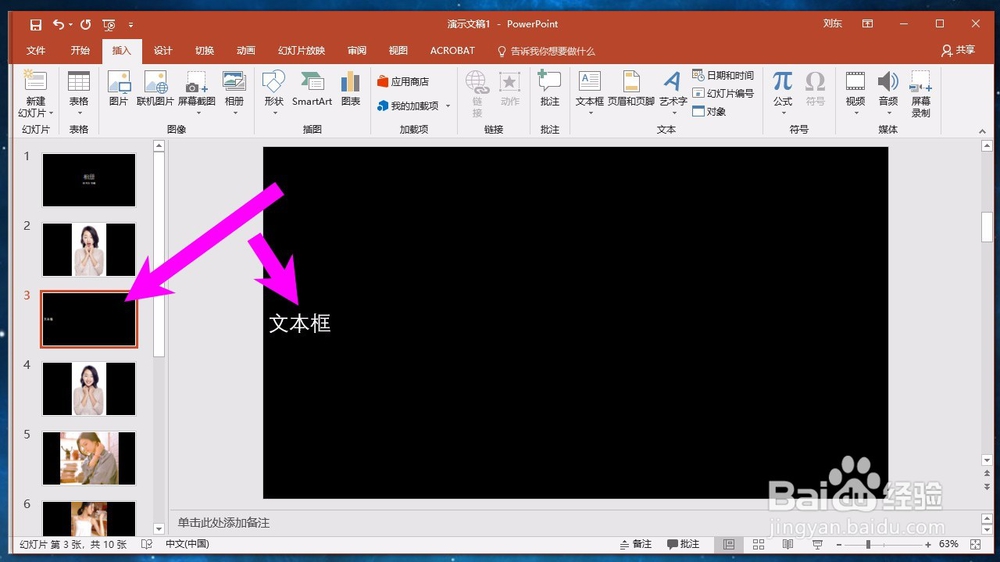1、首先打开我们在ppt文档中创建的相册,然后点击上方的插入选项卡,如下图所示。
2、在插入选项卡的图像功能区,找到相册,点击打开。
3、接着在相册的下拉列表中,我们选择编辑相册,如下图所示。
4、在编辑相册的选项卡中,我们点击插入文本下方的新建文本筐。
5、接着在右侧的列表中可以看到,我们成功的插入了一个文本框,我们逛超市完成之后,我们点击右下角的更新按钮。
6、最后在ppt文档的左侧列表中,就可以看到我们深插入的幻灯片,以及幻灯片上面的文本框。
7、我们可以单击文本框,删除文本框里面的文字,输入自己想要输入的文字,这样就可以在幻灯片中插入自己想要展示的文字了。